
こんにちは!ゆきおです。
前回、PS1メモリーカード→DuckStationのセーブデータのやり取りを紹介しました。↓
今回は逆にDuckStation→PS1メモリーカードのセーブデータのやり取りを紹介したいと思います。
今回はセーブデータの最初の部分を削除編集しないといけないので、バイナリエディタが必要になります。
普通のテキストエディタではダメです。
バイナリエディタで検索したら、フリーソフトでいくらでもあるので適当に選んでください。
まずは、注意事項 をお読みください。
必要なもの
・薄型PS2(型番SCPH-70000~90000)
・PS1メモリーカード
・PC
・FreeDVDBootを焼いたDVD-R(PS2のBIOSの吸出し時に作成したもの)
・8GB以下のUSBメモリ
・バイナリエディタ(フリーソフトでOK)
DuckStationのセーブデータをUSBメモリにエクスポート
今回バイオハザードを例にして進めます。
USBメモリをPCにセットしてからDuckStationを起動。
[ツール]をクリックしてから[メモリーカードエディタ]をクリック。↓

メモリーカードエディタが立ち上がります。↓

メモリーカードの枠をクリックしてバイオハザードのメモリーカードをクリックします。↓

バイオハザードのメモリーカードの中身が表示されました。
クリス編とジル編のクリアデータが既にある状態です。
クリス編のセーブデータをUSBメモリにエクスポートしてみます。↓

クリス編のデータをクリックしてから[データのエクスポート]をクリック。↓

エクスプローラーが立ち上がるので[USBドライブ]をクリックしてファイル名を何でもいいので入力してから[保存]をクリック。
ファイル名は後で変更します↓

USBメモリに拡張子mcsのファイルができました。
ファイルの内容を編集してファイル名を変更しないと実機で使えません。↓

バイナリエディタを立ち上げてUSBメモリのファイルを開き編集していきます。↓

先頭から128バイト、ドラッグして[Delete]キーで削除します。↓

これで編集は終わりです。
保存してからバイナリエディタを閉じます。↓

次にファイル名を変更します。
先ほど削除したデータの中にBISLPS-002220という文字列があることに気づきましたか?
実はこの文字列が実機で使えるファイル名なんです。(もちろんゲームごとに違う文字列になります)
空のPS1メモリーカードならこのままBISLPS-002220にファイル名を変えたらいいです。
もしもPS1メモリーカードにロード画面で一番目に表示されるセーブデータが入っている場合はファイル名が一緒になってしまいます。
このままデータを移してもDuckStationのセーブデータが表示されないのでファイル名を変更する必要があります。
ファイル名の末尾一桁の数字はセーブデータの場所を表しておりバイオハザードの場合は5ブロック保存場所があるので0~4の数字となります。(バイオハザード2のように保存場所が15ブロックある場合は末尾二桁00~14の数字となります。)
末尾一桁を1~4のどれかに変更しないといけません。
USBメモリのセーブデータのファイル名を今回はBISLPS-002223に変更しました。
拡張子mcsも消してください。
警告のメッセージが出ても大丈夫です。
末尾が0なら1番目、3なら4番目にロード画面に表示されます。↓

USBメモリのセーブデータをPS1メモリーカードにコピー
PS2のシステム言語を英語に変更して、USBメモリを左側に差し込み、PS1メモリーカードを差し込んで、DVD-Rをセットします。↓

PS2の電源を入れると、このような画面になります。
コントローラーーの〇ボタンを押します↓

フォルダが表示されました。
選択している項目が赤色になります。
5番目の mass:/ がUSBメモリを表しています。
コントローラーの下を押していき mass:/ を赤くした状態で〇ボタンを押してUSBメモリの中身を見てみましょう。↓
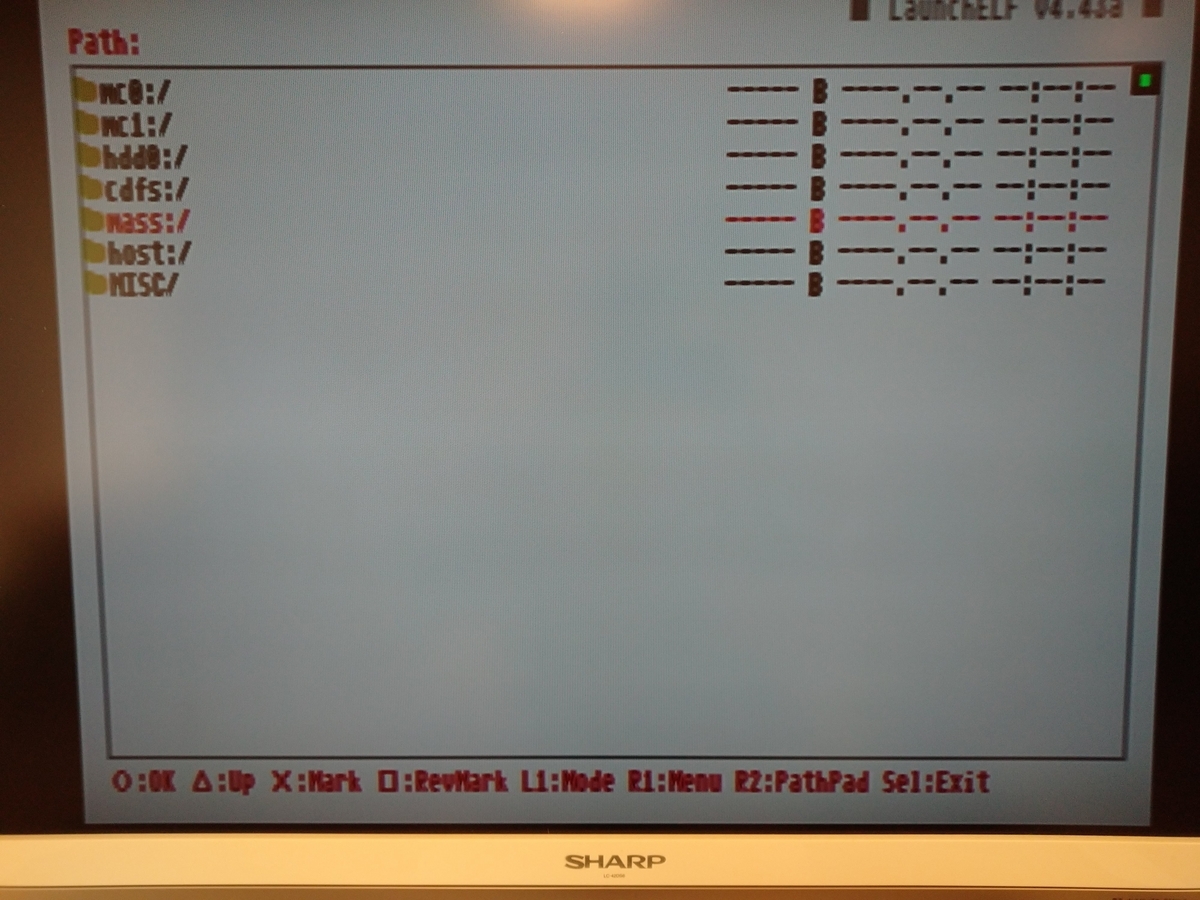
DuckStationからエクスポートしたセーブデータ(BISLPS-002223)が入っています。↓

コントローラーの下を押してセーブデータ(BISLPS-002223)を選択してR1ボタンを押すとメニューが出るので[Copy]を選んで〇ボタンを押します。
これでセーブデータ(BISLPS-002223)のコピーができました。
△ボタンを押して上のフォルダへ上がります。↓

次にメモリーカード1を選択。
mc0:/ がメモリーカード1を表しています。
〇ボタンを押して中身を表示させます。↓
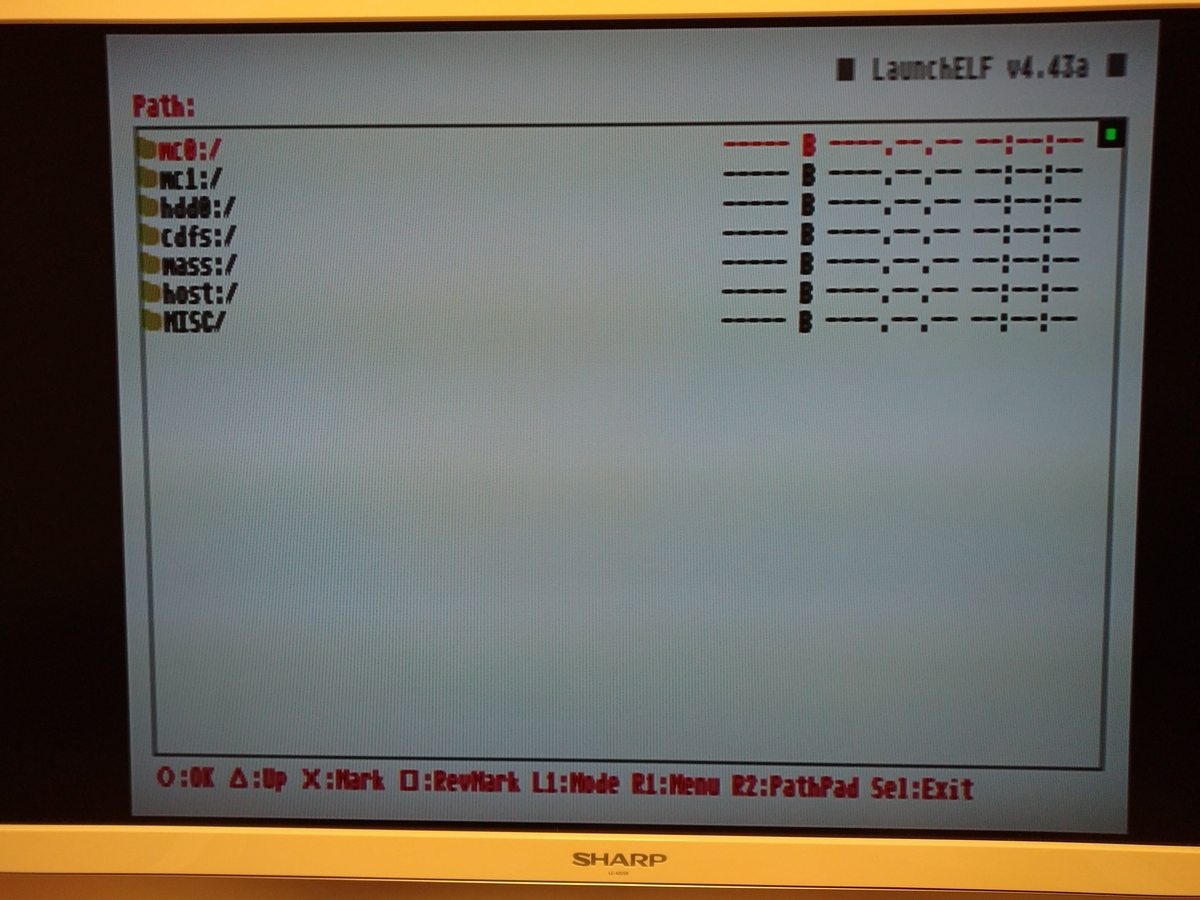
バイオハザードのセーブデータ(BISLPS-002220)が一つ入っています。↓

R1ボタンを押してメニューから[Paste]を選んで〇ボタンを押します。↓

セーブデータをメモリーカード1に追加できました。↓

最後に
セーブデータのやり取り(DuckStation→PS1メモリーカード)の方法を紹介しました。
DuckStationで遊んでいてゲームによっては終盤でフリーズしてしまうとか、エンディングのムービーが見れないといった不具合が出る可能性があります。
そのような、どうしても実機で遊ぶ必要が出た場合に役に立つのではないでしょうか。
以上、ゆきおでした。
それではまた!
DuckStation(windows版) カテゴリーの記事一覧 - ゆきおの家